Comment réparer l’erreur de connexion au Microsoft Store 0x80860010
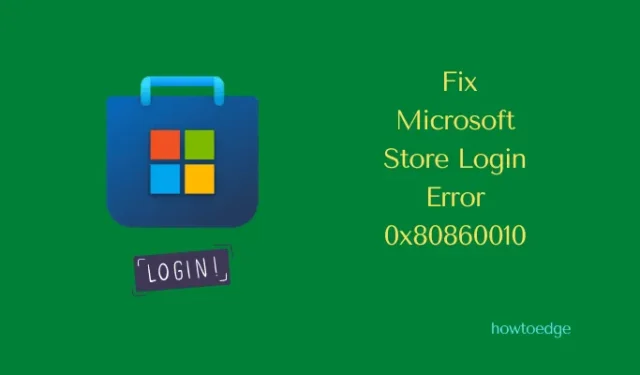
Plusieurs utilisateurs se sont plaints d’avoir reçu un code d’erreur 0x80860010 lorsqu’ils essayaient d’installer de nouvelles applications ou de mettre à jour celles existantes via Microsoft Store. Si vous êtes un de ces utilisateurs et que vous souhaitez résoudre ce problème, suivez cet article jusqu’à la fin.
Dans cet article, nous discuterons des six solutions de contournement qui pourraient résoudre ce code d’erreur, y compris les raisons qui pourraient invoquer ce bogue en premier lieu.
Qu’est-ce qui cause cette erreur de magasin 0x80860010 sous Windows ?
L’erreur Store 0x80860010 se produit principalement lorsque votre système rencontre un ou une combinaison des problèmes suivants –
- Problèmes internes
- Cache accumulé dans le Microsoft Store
- L’application Store a été corrompue
- Votre compte utilisateur est corrompu
Lorsque vous rencontrez ce code d’erreur, vous pouvez voir le message d’erreur suivant –
This application made too many requests, Press Retry to continue.
Essayez les correctifs décrits ci-dessous et vérifiez si l’erreur se résout après les avoir appliquées sur votre PC Windows 11.
Erreur de connexion au Microsoft Store 0x80860010 Solutions
Pour résoudre l’erreur de connexion 0x80860010 sous Windows 11, vous pouvez essayer l’ensemble de suggestions ci-dessous. Bien que ces correctifs fonctionnent également sur Windows 10, les étapes peuvent être un peu ici et là. Ce message est destiné aux utilisateurs de Windows 11, il se concentrera donc uniquement sur eux. Les solutions de travail sont les suivantes –
- Installer les mises à jour en attente
- Dépanner les applications du Windows Store
- Exécutez WSReset.exe
- Réinstaller Microsoft Store à l’aide de PowerShell
- Créer un nouveau profil utilisateur
Maintenant que vous savez ce qui va fonctionner pour ce problème, explorons les solutions en détail –
1] Installer les mises à jour Windows en attente
Avant d’appliquer une solution de contournement, recherchez les mises à jour en attente et installez-les sur votre ordinateur. Pour ce faire, visitez Paramètres > Windows Update et cliquez sur Rechercher les mises à jour.
Le système se connectera aux serveurs Microsoft en ligne et téléchargera les mises à jour disponibles à partir de là. Attendez que les mises à jour s’installent sur votre PC et lorsque cela est terminé, vérifiez si vous lancez l’application Store sans rencontrer d’erreur 0x80860010. Si cette erreur persiste même après la mise à jour de Windows, essayez l’ensemble de solutions ci-dessous.
2] Dépanner les applications du Windows Store
L’exécution d’applications Windows Store est le moyen le plus efficace de rechercher et de réparer tout problème lié à votre application Store. Voici comment effectuer cette tâche sur Windows 11 –
- Accédez à Paramètres (Win + I) > Système, puis cliquez sur Dépannage dans le volet de droite.
- Lorsque cela se développe, choisissez Autres dépanneurs .
- Faites défiler vers le bas et cliquez sur le bouton Exécuter disponible à côté des applications Windows Store .
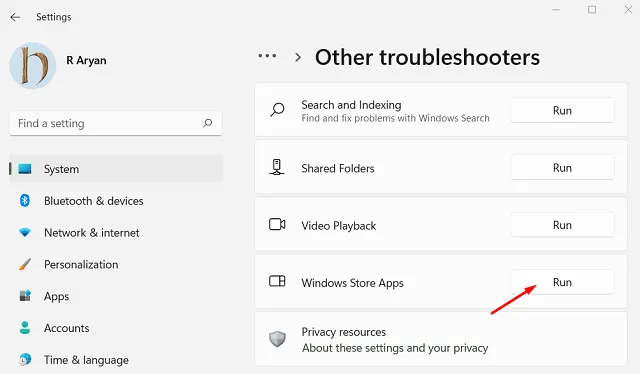
- La fenêtre de dépannage se lancera immédiatement après.
- Cliquez sur Suivant et suivez les instructions à l’écran.
Le dépanneur diagnostiquera les causes sous-jacentes avec votre application Store et les réparera automatiquement. Une fois le dépannage terminé, redémarrez votre PC et vérifiez si l’erreur 0x80860010 se résout de cette façon.
3] Exécutez WSReset.exe
Des erreurs de magasin peuvent également se produire lorsqu’il y a des caches accumulés à l’intérieur de votre PC qui nécessitent une purge. WSRest.exe est un outil de ligne de commande efficace que vous pouvez essayer de rechercher et de purger des caches dans votre Microsoft Store. Voici comment exécuter cet outil –
- Appuyez sur Win + S et tapez CMD dans le champ de texte.
- Cliquez avec le bouton droit sur Invite de commandes et choisissez Exécuter en tant qu’administrateur.
- Sur la console surélevée, tapez ce qui suit et appuyez sur Entrée –
WSReset.exe
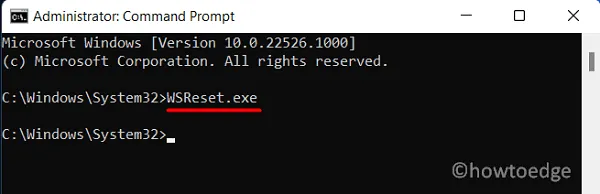
- Cet outil purgera tous les caches associés à votre compte Microsoft, y compris l’application Store.
Redémarrez votre PC et vérifiez si l’erreur 0x80860010 se résout maintenant.
4] Réinstallez Microsoft Store à l’aide de PowerShell
Si aucune des solutions ci-dessus ne permet de résoudre ce code d’erreur 0x80860010, le problème peut provenir de l’application Store elle-même. Désinstaller puis réinstaller l’application Store peut s’avérer utile dans de tels cas. Le problème est que vous ne pouvez pas supprimer ou désinstaller Microsoft Store normalement.
Nous allons donc lancer PowerShell avec les droits d’administrateur, puis exécuter une commande dessus. Suivez les instructions ci-dessous pour terminer la désinstallation puis la réinstallation de l’application Store.
- Appuyez sur Win + X et choisissez Windows Terminal (Admin).
- Le terminal s’ouvrira par défaut dans Windows PowerShell (Admin).
- Copiez / collez le code ci-dessous dessus et appuyez sur la touche Entrée –
Get-AppxPackage -allusers *WindowsStore* | Remove-AppxPackage
- Lorsque cette commande s’exécute avec succès, exécutez ensuite la commande ci-dessous –
Get-AppxPackage -allusers *WindowsStore* | Foreach {Add-AppxPackage -DisableDevelopmentMode -Register “$($_.InstallLocation)\AppXManifest.xml”}
- Attendez que l’application Store se désinstalle, puis réinstallez-la automatiquement sur votre PC Windows.
Redémarrez votre PC et lorsqu’il redémarre, vérifiez si l’erreur 0x80860010 se résout sur votre ordinateur. Maintenant que vous avez réparé l’application Store, ouvrez Microsoft Store et vérifiez si vous pouvez mettre à jour les applications normalement.
5] Créer un nouveau profil utilisateur
Il est fort probable que l’erreur Store 0x80860010 ait été résolue à ce jour. Cependant, il existe des cas où cette erreur se produit même après la réinstallation de Microsoft Store. Cela se produit uniquement lorsque votre profil d’utilisateur a été corrompu d’une manière ou d’une autre.
Vous pouvez alors surmonter cette erreur en créant un nouveau compte d’utilisateur et en vous connectant à l’aide de ses informations d’identification. Voici comment –
- Appuyez sur Windows et I pour lancer l’ application Paramètres .
- Accédez à Comptes (barre latérale gauche), puis à Autres utilisateurs (volet droit).
- Cliquez sur Ajouter un compte à côté de »
Add other user« . - Attendez quelques secondes et vous entrerez dans l’interface du compte Microsoft.
- Cliquez sur Je n’ai pas les informations de connexion de cette personne .
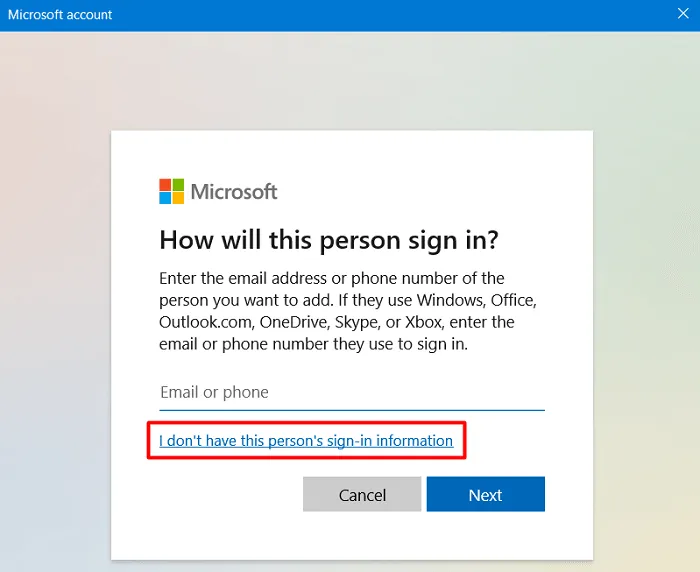
- Dans la fenêtre Créer un compte , utilisez un identifiant de messagerie valide et cliquez sur Suivant .
- Fournissez un mot de passe fort dans la fenêtre suivante, puis cliquez à nouveau sur Suivant .
Microsoft vous demandera de fournir le prénom, le nom, la date de naissance et le pays d’origine. Eh bien, remplissez tous les détails et appuyez sur le bouton Suivant. Vous devrez peut-être même résoudre un puzzle ou un captcha qui semble avancer. Cliquez sur Terminer pour terminer la création de votre nouveau profil utilisateur.
Maintenant que vous avez généré un nouveau compte utilisateur sur votre ordinateur, déconnectez-vous du compte utilisateur précédent et connectez-vous à votre nouveau compte. Lancez Microsoft Store et vérifiez si l’erreur 0x80860010 a déjà été résolue.
Télécharger et installer manuellement l’application défaillante ?
Si cette erreur 0x80860010 apparaît lorsque vous essayez d’installer une nouvelle application via Microsoft Store, vous pouvez même essayer de télécharger son fichier d’installation en visitant le site officiel. Par exemple, des applications telles que Whatsapp, KMPlayer, VLC et d’autres peuvent facilement être téléchargées à partir de leurs adresses Web.
Dois-je installer une nouvelle application à partir de sites tiers ?
Normalement, vous ne devriez pas. En effet, toute application de magasin vérifie véritablement la légitimité d’une application et les problèmes qui en découlent. Ce n’est que lorsqu’une application réussit tous les tests requis que l’application apparaît sur le Microsoft Store. Cependant, étant donné que vous rencontrez des difficultés pour installer une application particulière à partir de l’application Store, vous pouvez également essayer d’effectuer cette tâche manuellement.



Laisser un commentaire